
Trong khi hợp tác trên một bảng tính [số 8] có thể có lợi, nó cũng có thể là một chút đấu tranh. Một cái gì đó thay đổi và bạn không chắc chắn ai đã làm điều đó hoặc khi nào. Với các thay đổi hiển thị trong Microsoft Excel cho web, tự hỏi không còn nữa!
Với một cú nhấp chuột đơn giản, bạn có thể thấy người đã thực hiện thay đổi sổ làm việc hoặc một tờ cụ thể và khi nào. Ngoài ra, bạn có thể áp dụng bộ lọc để thu hẹp các ô chính xác trong câu hỏi. Nếu bạn và các đồng nghiệp của bạn hoạt động cùng nhau trong Microsoft Excel Online, đây là cách tận dụng tính năng thay đổi chương trình.
Mở hiển thị các thay đổi trong Excel cho Web
Đến tùy chọn Hiển thị thay đổi trong Microsoft Excel Online không thể dễ dàng hơn. Mở sổ làm việc của bạn, chọn tab Đánh giá và nhấp vào "Hiển thị thay đổi" trong dải băng.

Điều này sẽ mở một thanh bên ở phía bên phải màn hình của bạn, mà bạn có thể thu nhỏ bằng cách nhấp vào biểu tượng mũi tên. Nhấp vào mũi tên đó để mở rộng thanh bên thay đổi một lần nữa.
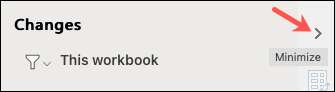
Xem lại những thay đổi được thực hiện trong Excel
Khi bạn mở bảng điều khiển Hiển thị thay đổi, bạn sẽ thấy tất cả các thay đổi đã được thực hiện cho sổ làm việc. Mỗi chỉnh sửa liệt kê tên người dùng, thời gian và / hoặc ngày, và thay đổi.

Nếu hầu hết các thay đổi đã được thực hiện bởi cùng một người cùng một lúc, họ sẽ được củng cố. Nhấp vào "Xem các thay đổi" để xem tất cả. Sau đó, bạn có thể nhấp vào "Ẩn thay đổi" để thu gọn danh sách một lần nữa.
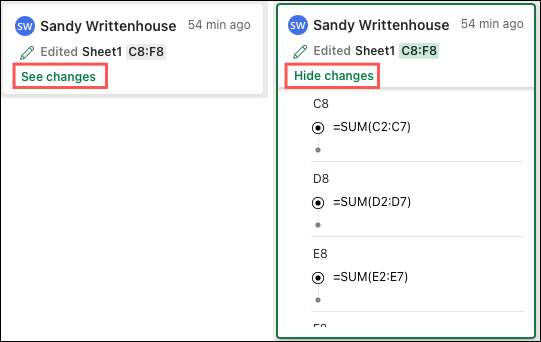
Có thể có lúc bạn Làm việc trên bảng tính tại cùng một lúc [số 8] như một cái khác. Nếu điều này xảy ra và chỉnh sửa được thực hiện, bạn sẽ nhận được thông báo "Xem các thay đổi mới" ở đầu thanh bên thay đổi. Nhấp vào tin nhắn màu xanh lá cây để làm mới và xem những gì mới.
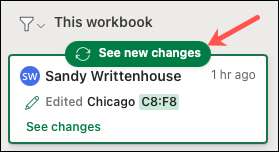
Lọc các thay đổi
Một tính năng tuyệt vời cho các thay đổi hiển thị là bạn có thể lọc các chỉnh sửa mà bạn nhìn thấy. Đây là lý tưởng trong các sổ làm việc lớn nơi bạn thấy nhiều thay đổi trong thanh bên đó. Bạn có thể lọc theo bảng hoặc phạm vi ô.
Ở trên cùng của thanh bên thay đổi, nhấp vào biểu tượng bộ lọc để thả xuống danh sách các tùy chọn.
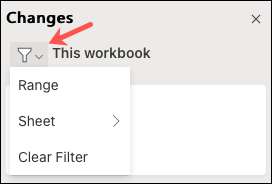
Để lọc theo tên bảng tính, hãy di chuyển con trỏ của bạn thành "Tấm" và chọn một từ menu bật ra.
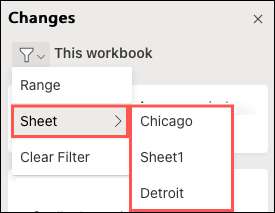
Để lọc theo phạm vi ô, trước tiên, hãy đảm bảo rằng bạn đang ở trên tab cho trang tính chứa phạm vi đó. Sau đó, nhấp vào danh sách thả xuống bộ lọc và chọn "Phạm vi".

Nhập phạm vi ô vào hộp văn bản xuất hiện và nhấp vào CAM KẾT (nút mũi tên màu xanh lá cây) ở bên phải.
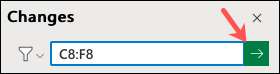
Sau đó, bạn sẽ thấy kết quả cho bộ lọc phạm vi ô.
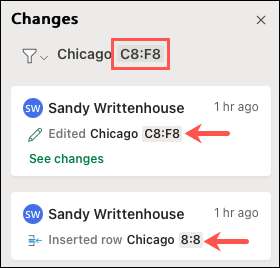
Khi bạn hoàn thành với bộ lọc, bạn có thể xóa nó để xem tất cả các thay đổi trong sổ làm việc hoặc áp dụng bộ lọc mới. Nhấp vào danh sách thả xuống bộ lọc và chọn "Bộ lọc rõ ràng".

Hiển thị thay đổi hiện chỉ có sẵn trong Excel cho Web. Hy vọng, đây là một tính năng mà Microsoft sẽ mang đến cho nó Phiên bản máy tính để bàn và di động của Excel [số 8] xuống đường. Đó chắc chắn là một công cụ tiện dụng để làm việc trên bảng tính với nhóm của bạn.
CÓ LIÊN QUAN: Sự khác biệt giữa máy tính để bàn, web và ứng dụng di động của Microsoft Office là gì? [số 8]







